Kuidas kasutada virtuaalseid tausti Webexi koosolekutel iPhone'is ja iPadis?
Varia / / August 05, 2021
Isolatsiooniaeg toob digitaalse suhtluse kahe inimese või inimrühma vahel. Ärikonverents, meeskonna koosolekud, juhatuse koosolekud ja kliendiarutelud on võimalikud videokõnede abil.
Kui kasutate Cisco Webexi koosolekud mis tahes konverentskõne, seltskondlike ürituste, ärikohtumiste või kliendikõnede jaoks, võib virtuaalne taustfunktsioon aidata professionaalse kujunduse säilitamisel.
On ebatõenäoline, et videokõne teisendamisel oleks kodus või väljaspool teie kodu korralik taust. Cisco Webexi koosolekud pakub kohandatud virtuaalset tausta videokõne tegemiseks või sellega liitumiseks ilma kõhkluseta. See aitab, kui vajate kõne ajal privaatsust, räpane tuba või kui te ei soovi teisi oma asukoha kohta teada. Vaatame, kuidas seda funktsiooni kasutada Cisco Webexi koosolekud.
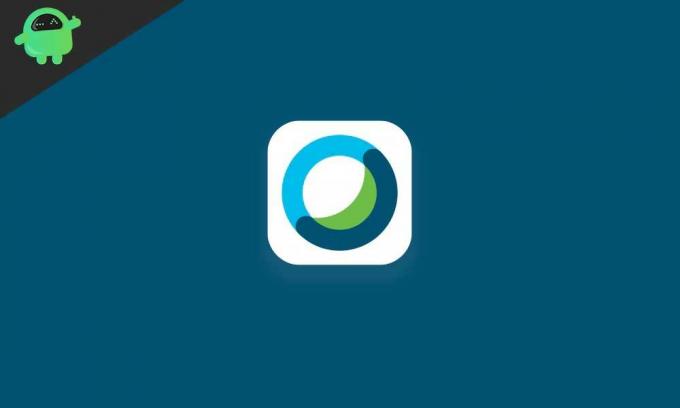
Virtuaalsete taustade kasutamine Webexi koosolekutel iPhone'is ja iPadis
Esmane nõue enne virtuaalse tausta kasutamise etappidele hüppamist peate laadige alla ja installige Cisco rakendus Webex Meetings oma seadmes. Ja veenduge, et olete süsteemi sisse loginud.
- Avage oma iPhone'is või iPadis rakendus "Webex Meet".
- Kui liitute koosolekuga, puudutage nuppu „Liitu koosolekuga“ ja sisestage liitumiseks koosoleku number või URL. Uue kõne alustamiseks logige sisse volikirja abil.
- Kui olete rakenduse peamenüüs, pühkige järgmise ekraani avamiseks vasakule.
- Puudutage nuppu „Alusta koosolekut“ ja järgmisel ekraanil puudutage nuppu „Start“, et alustada konverentskõnet.
- Puudutage järgmisel ekraanil ekraani lõpus punast videoikooni. On kaks võimalust: „Start My Video” ja „Virtual Keyboard”. Video varjamiseks puudutage nuppu „Virtuaalne klaviatuur”.
- Näete juba tausta, mille saate valida. Kui soovite oma fotodelt pildi taustana lisada, saate selle lisada, puudutades märki “+”. Võite puudutada nuppu „Blur” ja hägustada oma tausta. Pärast kõigi muudatuste tegemist võite kõne alustamiseks puudutada nuppu „Alusta minu videot”.
Vaid paar sammu ja teie kõik on videokõnes oma virtuaalse taustaga seadistatud.
Webex pakub parimat virtuaalse tausta kogemust, kui teil on rohelise ekraaniga ühtlane valgustus. Rohelisel ekraanil annab see häid tulemusi - seda kasutavad voogedastajad tausta maskeerimiseks.
See eristab rohelise ekraani tausta ja saate maskeerida tausta paremini. Kui teil pole veel rohelist ekraani, pole probleemi, kui te just nii palju ei liigu.
Webex pakub teile ka Snapchati filtrite rakendamist oma kiirkaameraga. Oma iPhone'i või iPadi ekraani on lihtne protokollis osalevate liikmetega jagada. See on lihtne, kiire jagamine ja kasu, kui liikmetega jagamiseks on vajalik teave, näiteks esitlus, koostöö, diagrammi selgitamine jne.
Konkurendi suum pakub samasugust tausta maskeerimise funktsiooni. Ainus tingimus on see, et peate sellele juurde pääsema arvutis või Macis. Webex pakub hägusustööriista, mida suumimisel pole. Peale selle pole praegu 100 Webexis osaleja jaoks tasuta kõne ajalisi piiranguid.
Ma arvan, et see võib aidata teil videokõne tausta varjata Webexis. Andke meile teada, kuidas kasutate Webexi koosolekutel virtuaalset tausta. Jagage oma mõtteid allpool olevas kommentaaride jaotises.
Nirav on kutt, kes armastab teada uusimat tehnoloogiat ja uusi tooteid. Ta võib anda teile üksikasjalikku teavet tehnoloogia ja toodete kohta. Peale selle armastab ta raamatuid lugeda ja uusi kohti külastada.



